
Инсталиране на универсални приложения за формат Windows 10 / 8.1 .Appx/.AppxBundle, обикновено се случва онлайн през магазина на Microsoft. Въпреки факта, че в Windows има възможност за офлайн инсталиране на приложения от файлове на appx (странично натоварване), в магазина за приложения на Windows няма начин да изтеглите инсталационния файл в appx формат. В тази статия ще покажем как да използвате помощната програма Fiddler изтегляне appx всеки UWP файл Приложения на Microsoft Store. В бъдеще този файл на приложение може да се използва за инсталиране на компютри, които нямат достъп до Microsoft Store (офлайн и изолирани системи или корпоративния сегмент).
И така, нашата задача е да вземем архива с приложението файл на произволно универсално приложение на Microsoft Store за ръчна инсталация на друг компютър, на който няма достъп до Интернет. Както казахме, не можете директно да изтеглите .appx файла от магазина на Microsoft. Въпреки това, когато инсталирате всяко приложение, клиентът на Windows Store получава генерирана връзка за изтегляне на .appx файла чрез HTTP / HTTPS. Нека се опитаме да уловим адреса на тази директна връзка, от която приложението Windows Store изтегля файла за инсталиране на приложение.
За проверка и отстраняване на грешки в HTTP трафика между клиента на Windows Store и сървърите на Microsoft, ще използваме локален прокси сървър цигулар, създаден само за отстраняване на грешки в трафика на уеб приложения.
Съдържание:
- Как да изтеглите файла Appx на универсално приложение с помощта на Fiddler
- Инсталиране на файла Appx в Windows 10 / 8.1
Как да изтеглите файла Appx на универсално приложение с помощта на Fiddler
Така че ние сами се нуждаем от това цигулар и нейното разширяване AppContainer Loopback полезност (необходимо за „обвиване“ на трафика на съвременни приложения на Fiddler). Изтеглете инсталационния файл FiddlerSetup.Търсейки възможно от официалния сайт (Https://www.telerik.com/download/fiddler).
съвет. Подробности за инсталацията на помощната програма са в предишна статия, в която говорихме за решение за решаване на проблема с достъпа до Интернет на приложенията на Windows Store чрез VPN.
За проверка и отстраняване на грешки в HTTP трафика между клиента на Windows Store и сървърите на Microsoft, ще използваме локален прокси сървър цигулар, създаден само за отстраняване на грешки в уеб приложенията.
След инсталирането стартирайте fiddler.exe с права на администратор. В прозореца, който се отваря, щракнете WinConfig в лентата за навигация.
В този списък трябва да изберете универсални приложения, чийто трафик трябва да бъде пренасочен към Fiddler. За да намалите количеството фалшив трафик, получен от Fiddler от други приложения, изберете само приложението в списъка магазин и запазете промените (Запази Промени).
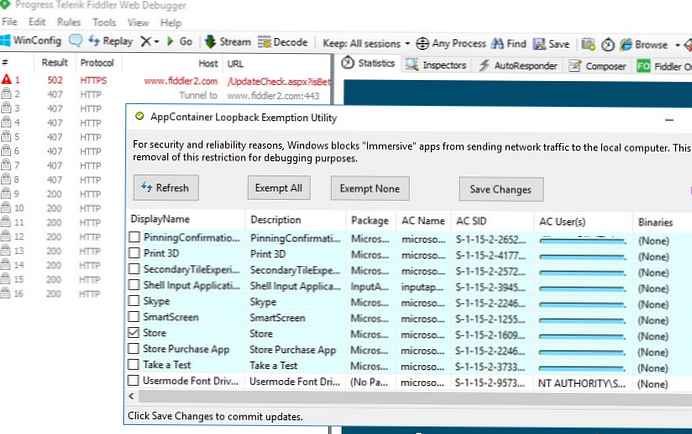
В основния прозорец на Fiddler трябва да изчистите текущия дневник - редактирам-> Премахване-> Всички сесии (Ctrl + X).
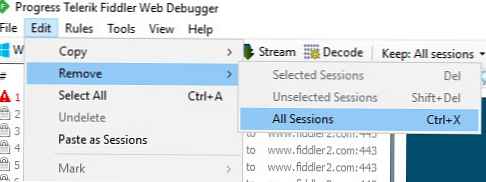
Сега трябва да стартирате магазина за приложения на Windows, да намерите желаното приложение, връзката към инсталационния .appx файл, от който искате да получите, и да стартирате инсталацията (като пример, опитайте се да получите линк към файла на приложението на appx калкулатор безплатно).
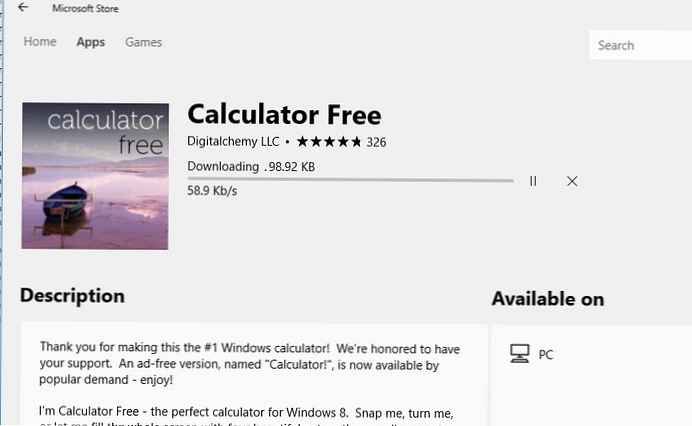
Преминете към прозореца на Fiddler и следете HTTP сесиите на инсталираното приложение Store. Има ги много. За да намерите събитието за достъп до URL адреса с файла на приложението, използвайте търсенето по сесии (намирам -> appx).
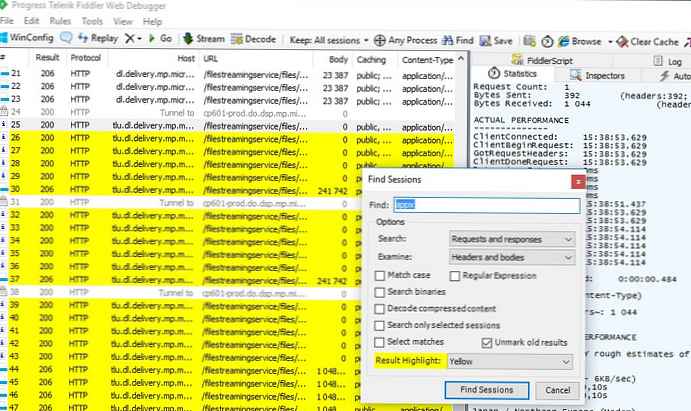
Fiddler ще подчертае жълто с ключовата дума appx в URL адреса. В нашия пример ни интересува низът (Резултат: 200, протокол: HTTP, Водещ: TLU.дл.доставка.т.т..Microsoft.COM). Копирайте получения URL адрес в клипборда, като изберете в контекстното меню копие->просто Url .
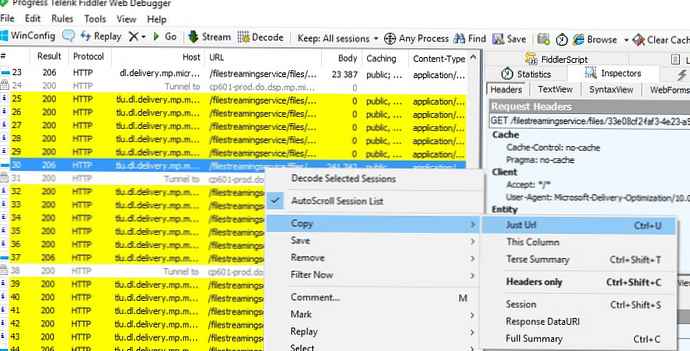
В моя пример URL адресът се оказа така _http: //tlu.dl.delivery.mp.microsoft.com/filestreamingservice / файлове / 33e08cf2-faf3-4e23-a9a3-5d7c0502a6a4 Р1 = 1520333686 и Р2 = 301 & P3 = 2 & P4 = kfSejp6k0M0ClMqRktgPCyLQJ6ca1dHYUVmnxhTPZbE% 3d DigitalchemyLLC.CalculatorFree_ 1.4.0.78_neutral__q7s52g45wnx0g.Appx?
Остава да отворите получения URL адрес във всеки браузър и да запазите получения файл с разширението на appx на диск. Файлът може да бъде изтеглен и с всеки мениджър на изтегляния или PowerShell (как да изтеглите файл чрез HTTP с помощта на Powershell).
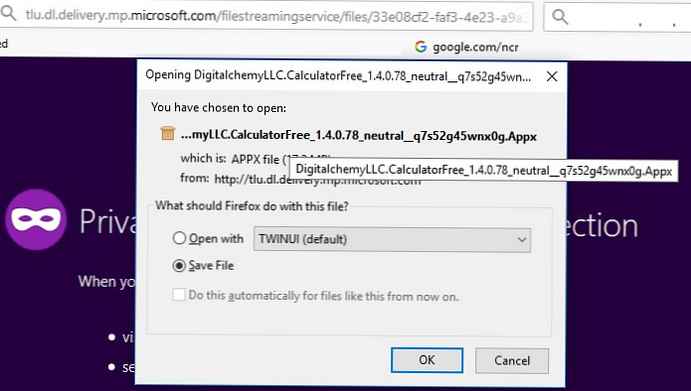
Инсталиране на файла Appx в Windows 10 / 8.1
Този файл на приложението вече може да се копира на друг компютър с Windows 10 / Windows Server 2016 / Windows 8.1 и да се инсталира офлайн, заобикаляйки Windows Store с просто двойно щракване върху файла appx.
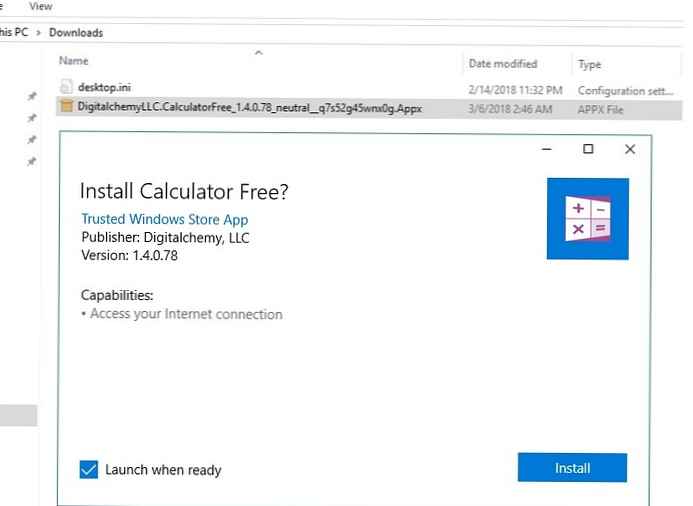
Някои приложения имат зависимости, без които инсталирането на приложението не е възможно. Преди да инсталирате UWP приложението, първо трябва да инсталирате всички необходими пакети. Списък с URL адреси на всички необходими appx приложения (зависимости) също ще присъства в дневника за свързване на Fiddler. Тези файлове също трябва да изтеглите и инсталирате..
Можете да инсталирате универсалното приложение за Windows 10 от файла appx с помощта на Powershell:
add-appxpackage -ath "C: \ Потребители \ администратор \ Изтегляния \ DigitalchemyLLC.CalculatorFree_1.4.0.78_neutral__q7s52g45wnx0g.Appx"

И така, днес разбрахме как да получите файла за инсталиране на appx на всяко универсално приложение за Windows 8. Основните ограничения на този метод:
- По този начин от Windows Store няма да бъде възможно да изтеглите предишната версия на UWP приложението
- Не могат да се изтеглят защитени или платени приложения











